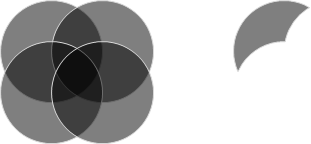図形の結合とは
PowerPointにはたくさんの図形が用意されています。
しかし、少し凝った図を書こうと思うとぴったりの図形がないこともありますよね。
そういうときに、図形の結合を使うともしかしたら解決できるかもしれません。
Office2010を使っている方は下準備がありますので,先にこちらをご覧ください.
図形の結合のユースケース
例えば、議論の範囲を枠で囲いたい場合、それが長方形に収まらないとちょっと厄介ですよね。
下の図のように凸型にしたいこともあると思います。

こういう図形を簡単に作れるんです。
まず2つの長方形の図形を使って範囲を囲みます。
2つで足りない場合は3つ以上でも構いません。
色や太さなどは後ほど調整するのでこの段階では気にしなくていいです。
ただし、結合した後に形を調整することは困難ですので、この時点で出来上がりをイメージしてバランスよく囲ってください。

結合したい図形を全て選択してから、「図形の結合」→「接合」を選びます。

これでお望みの図形ができました。あとは色や太さなどを調整するだけで冒頭のようにすることができます。
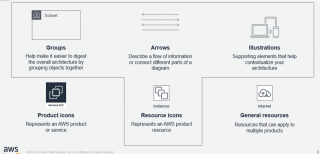
接合以外の働き
図形の結合には「接合」「型抜き/合成」「切り出し」「重なり抽出」「単純型抜き」があります。それぞれどう図形を結合させるのか紹介します。
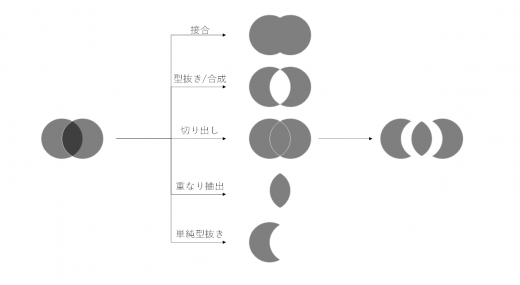
接合
例で見た通り全ての図形を単純にくっつけます。
重なっている部分は結合され、ただの領域になります。
型抜き/合成
図形の重なっている部分(共通部分)を以下のルールで扱い、全ての図形を合成します。
・偶数個の図形の共通部分となっている場合・・・型抜きする;新しい図形の領域にはならない
・奇数個の図形の共通部分となっている場合・・・そのまま;新しい図形の領域となる
なので、4つの丸を重ねて実行してみるとこうなります。
(左が実行前、右が実行後)
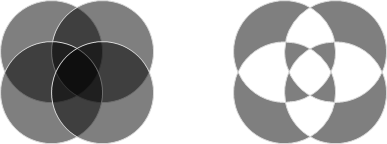
切り出し
図形の重なっている部分を別の図形として切り出します。
それぞれの図形を消したり、個別に色を変えたりできるので「型抜き/合成」ではなくこちらを使ったほうがカスタマイズ性は高いです。
複数の図形でもきちんと切り出すことができます
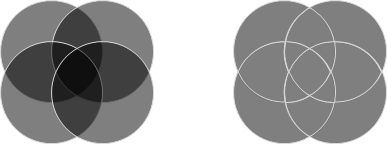
重なり抽出
共通部分のみ抽出します。
複数の図形の場合、全ての図形の共通部分のみ抽出します。
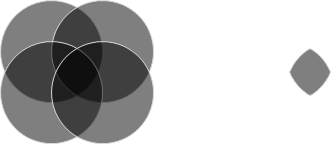
単純型抜き
ベースとなる図形から他の図形が重なっている部分を型抜きします。
ベースとなる図形は、一番最初に選択した図形です。
意外とコントロールが難しいので「切り出し」をして必要な部分だけ使うほうがいいかもしれません。